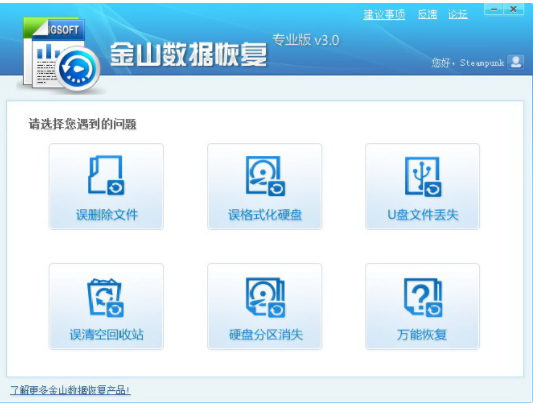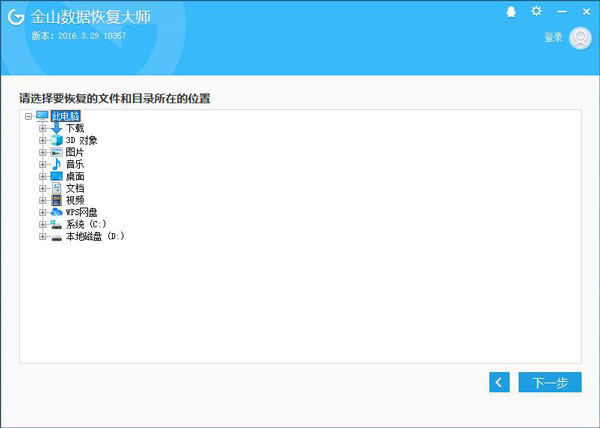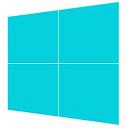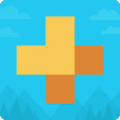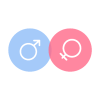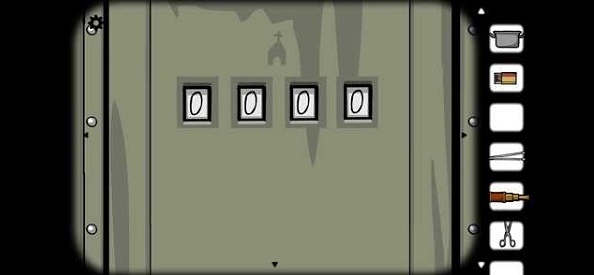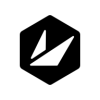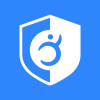软件介绍
金山数据恢复大师是一款相当好用的数据恢复工具。软件提供了多种恢复模式,包括普通删除文件恢复、格式化分区恢复、RAW分区恢复等。金山数据恢复大师可以恢复各种存储设备上的数据,包括硬盘驱动器、SSD、USB闪存驱动器、SD卡、相机存储卡等。软件提供预览功能,使用户能够在恢复之前查看恢复的文件,以确保恢复正确的数据。
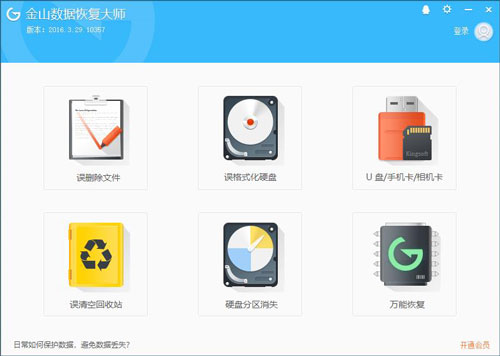
金山数据恢复大师破解版常见问题
1.数据丢失后,怎么最大化保护数据,并有效恢复数据?发现数据丢失后,请关闭所有可以关闭的软件程序。有些程序在运行过程中可能会产生大量的临时文件,临时文件可能会覆盖到要恢复的文件,对您丢失的文件造成第二次损坏。
尽量不要在这个分区写数据。比如在这个分区安装软件、保存文件拷贝文件等等操作,这些操作都会向磁盘分区写入数据。请将要恢复的照片保存在另外一个磁盘(或者磁盘分区)当中。
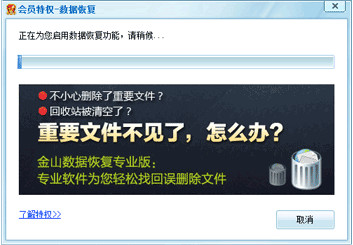
是的,有可能--但是并不是没有失败的可能。
Windows操作系统在真正删除一个文件时(比如从回收站里面清除一个文件),不是从磁盘记录中直接抹去这个文件,只是将这个文件所在的磁盘位置标注为已删除。假如所在的磁盘记录还没有被写入其他数据,这个文件的数据其实一直都还存在着,只是操作系统"假装"没有认识它们而已。
金山数据恢复这样的数据恢复软件可以恢复那些已经被删除的文件的原因:绕过了操作系统,直接从磁盘里将那些被标记为“已删除”的文件数据重新读取出来,恢复到指定的目录下,这就是数据恢复软件的基本原理。
金山数据恢复大师使用说明
选择扫描模式与恢复的数据
主界面打开以后,在左侧选择扫描方式,右侧选择要扫描恢复的磁盘。分别选择不同的扫描模式,可以实现不同的还原效果。
数据丢失深度恢复br /> 恢复因磁盘磁道受损的文件
文件意外删除恢复br /> 恢复误删除的文件
格式化磁盘恢复br /> 恢复各种意外格式化磁盘的文件
外置设备数据恢复br /> 外置设备恢复,包括手机、相机内存卡等
扫描过程结束后,会扫描出很多文件,包括可用的和不可用的。(扫描过程,喝杯咖啡,耐心等待恢复)
通过查看到的文件目录,勾选你需要的恢复文件,选择性恢复可以帮您提高恢复效率。
勾选需要恢复的文件,选择一步即可。
选择文件恢复的位置
为了提高恢复的准确性,并避免覆盖到其他需要恢复文件的磁盘,所以恢复的文件不能放到以前所在的磁盘,也不能放在其他需要恢复文件的磁盘。
软件特色
1、已删除文件恢复不小心删除文件并清空回收站,一键找回意外删除的文件。
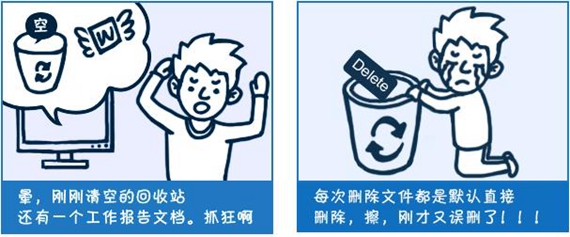
重装系统误格式化磁盘、磁盘分区导致的数据丢失问题。
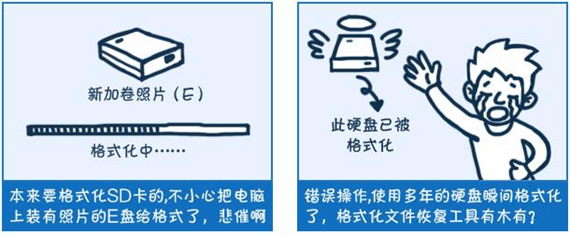
U盘、移动磁盘、SD卡、TF卡移动设备等等

丢失数据时间过久,磁盘受损,深度恢复帮你找回来!

软件亮点
1、采用傻瓜式的向导型界面,简单易用,方便直观;绿色版软件,免安装,使用更方便。2、适用几乎所有情况下的数据恢复,如误删除文件,误格式化分区,误Ghost系统了,分区打不开了等等。
3、支持各种各样的存储设备,如硬盘、移动硬盘、U盘、内存卡、SD卡等。
4、支持 Windows XP、Windows 7、Windows 8 等全系的Windows操作系统。
5、是您遭遇数据损失时的最佳选择!
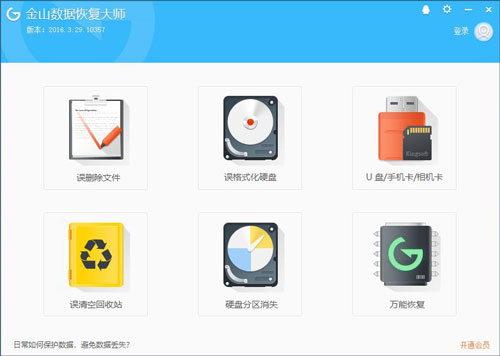
功能介绍
1.误删除文件恢复:支持垃圾站清空文件、彻底删除文件等意外删除的文件恢复;2.格式化文件恢复:支持各种格式化磁盘导致文件丢失情况恢复;
3.病毒感染丢失文件恢复:支持由于病毒感染导致文件丢失情况;
4.支持外置设备丢失文件恢复:支持移动硬盘、U盘、SD卡、TF卡等存储媒介的丢失文件恢复;
5.深度恢复:支持深度扫描,强力恢复更多有效文件;
6.恢复文件筛选:扫描文件过多,通过筛选,快速精准获取需要恢复文件。
7.支持恢复设备:本产品支持设备广泛,可快速扫描并恢复硬盘、USB闪存盘、闪存卡、相机存储卡等多种存储介质上的数据,并全面支持FAT16、FAT32、NTFS等多种格式的文件系统。
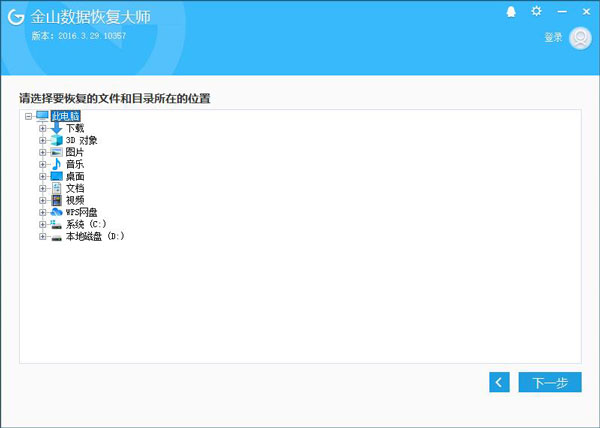
金山数据恢复大师使用方法
1.获取金山数据恢复
如果您已经安装金山毒霸,忽略这一步。若没有安装毒霸,点击按钮下载或者直接下载“金山数据恢复专业版”,下载完成后点击安装即可。
2.启动数据恢复
如果安装金山毒霸,直接选择毒霸主界面“会员中心”,点击“数据恢复”图标即可。第一次使用【数据恢复】,客户端需要数秒来启动,请稍稍等待。
启动界面,稍等片刻
或者点击桌面上数据恢复图标,亦可启动数据恢复。
3.选择扫描模式
主界面打开以后,在左侧选择扫描方式,右侧选择要扫描恢复的磁盘。分别选择不同的扫描模式,可以实现不同的还原效果。
已删除文件恢复,恢复误删文件
移动硬盘/U盘文件恢复,外置设备恢复,包括手机、相机内存卡等
深度文件恢复,恢复因磁盘磁道受损的文件
格式化文件恢复,恢复各种意外格式化磁盘的文件
Tips:为了保证您的数据恢复有效,软件会彻底的扫描你的磁盘,导致扫描的时间可能比较长,请耐心等待。
4.选择需要恢复文件
扫描过程结束后,会扫描出很多文件,包括可用的和不可用的。
通过查看到的文件目录,勾选你需要的恢复文件,选择性恢复可以帮您提高恢复效率。
勾选需要恢复的文件,选择下一步即可。
5.选择文件恢复位置
为了提高恢复的准确性,并避免覆盖到其他需要恢复文件的磁盘,所以恢复的文件不能放到以前所在的磁盘,也不能放在其他需要恢复文件的磁盘。
Tips:建议将文件恢复到其他不需要恢复文件的磁盘。
6.恢复完毕
恢复完毕,打开恢复备份文件目录,准备一杯你爱喝的饮料,尽情享受文件恢复成功的喜悦吧。
为了避免数据丢失,请做好数据备份。
7.其他情况
如果恢复不理想,不要气馁哦。请继续使用深度恢复。
其他操作步骤同上,您只需要按照提示操作即可。
如果遇到其他问题,请在帮助中心查找相应问题。